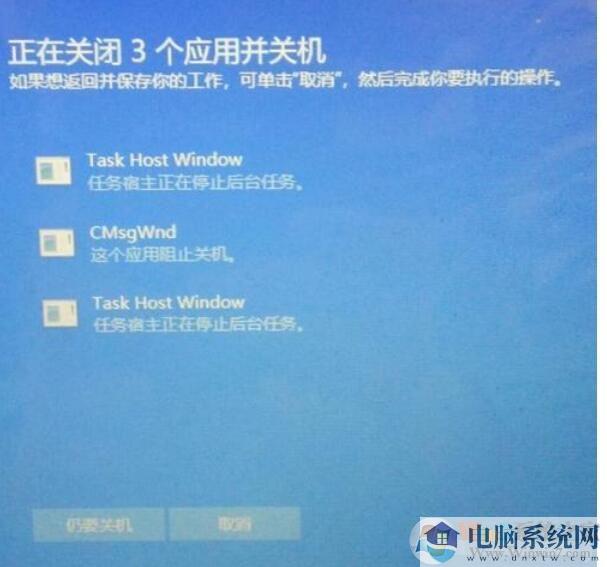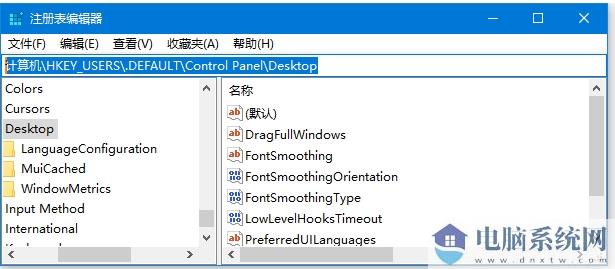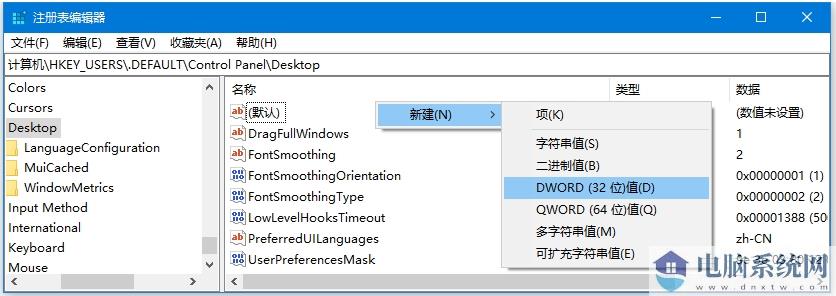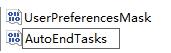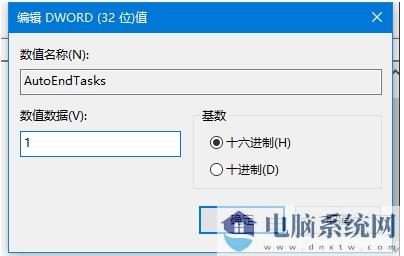当Win10系统关闭时,有时由于程序阻止Win10系统关闭,此时我们只手动点击仍然关闭,但有时点击关闭,所以回来可能发现没有关闭,以下小边与您分享Win10设置关闭时自动完成任务的操作方法。
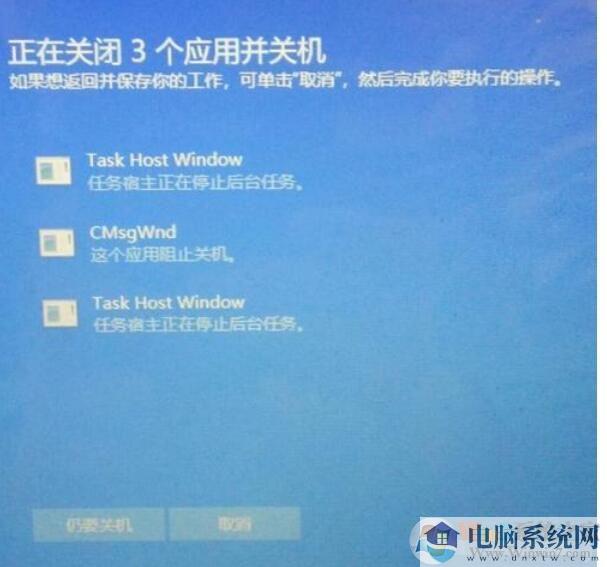 设置方法如下(通过注册表):
设置方法如下(通过注册表):1、按下WIN R打开运行,然后输入regedit回车;
2. 之后,我们找到了注册表的路径:“计算机\HKEY_USERS\.DEFAULT\Control Panel\Desktop”
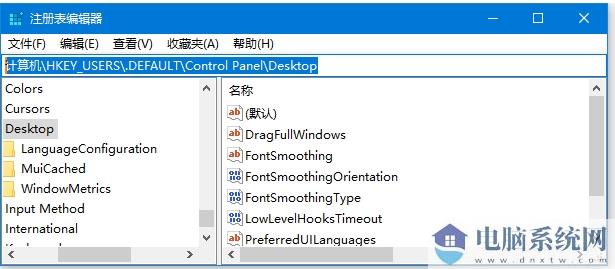
3. 在登记表的右边 找到“AutoEndTasks如果没有,可以右键在空白处新建一个“DWORD(32位)命名为AutoEndtasks
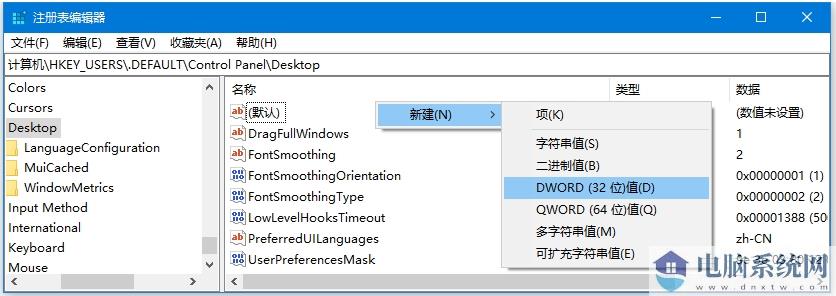
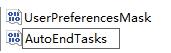
5. 接下来,双击打开,将此值设置为“1”。
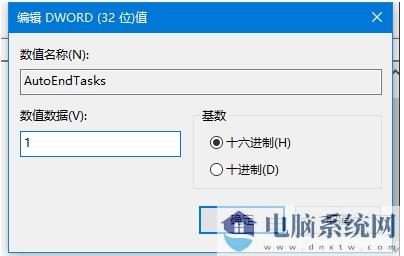
最后,重启计算机可以生效~但需要注意的是,有时程序可能仍在运行,强制关机也可能导致程序工作丢失。